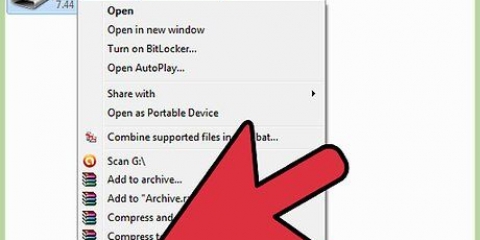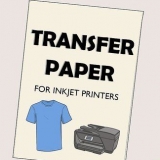Intens skanning - En omfattende skanning. Inkluderer OS-deteksjon, versjonsdeteksjon, skriptskanning, traceroute og har aggressiv skannetiming. Dette regnes som en "påtrengende skanning". ping-skanning - Denne skanningen oppdager om målene er online, uten skanneporter. rask skanning - Dette er raskere enn en vanlig skanning på grunn av aggressiv timing og fordi kun utvalgte porter skannes. vanlig skanning - Dette er standard Nmap-skanning uten noen parametere. Den vil returnere et ping og vise åpne porter til målet.

Porter/verter - Denne kategorien viser resultatene av portskanningen, inkludert tjenestene til disse portene.
Topologi - Dette viser traceroute for skanningen du utførte. Her kan du se hvor mange hopp dataene dine passerer for å nå målet.
Vertsdetaljer - Denne inneholder en oversikt over målet ditt oppnådd gjennom skanninger, for eksempel antall porter, IP-adresser, vertsnavn, operativsystemer osv.
skanner - Denne kategorien lagrer kommandoene for de tidligere kjørte skanningene. Lar deg raskt skanne på nytt med et spesifikt sett med parametere.
Linux - Last ned og installer Nmap fra depotet ditt. Nmap er tilgjengelig for de fleste Linux-depoter. Kjør kommandoen nedenfor, avhengig av distribusjonen din: 
Windows - Last ned Nmap-installasjonsprogrammet. Du kan laste ned dette gratis fra utviklerens nettsted. Det anbefales sterkt at du laster ned direkte fra utvikleren for å unngå mulige virus eller falske filer. Installasjonsprogrammet lar deg raskt installere Nmaps kommandolinjeverktøy, uten å måtte pakke dem ut til riktig mappe.

Linux - Åpne terminalen hvis du bruker en GUI for Linux-distribusjonen. Plasseringen av terminalen varierer etter distribusjon.
Windows- Dette kan nås ved å trykke Windows-tasten + R og skrive `cmd` i kjør-feltet. I Windows 8, trykk Windows-tast + X og velg Ledetekst fra menyen. Du kan kjøre en Nmap-skanning fra en annen mappe.
Mac OS X - Åpne Terminal-applikasjonen i Utility-undermappen i Applications-mappen.


-sS - Dette er en SYN stealth-skanning. Det er mindre påviselig enn en standard skanning, men kan ta lengre tid. Mange moderne brannmurer kan oppdage en –sS-skanning. -sn - Dette er en ping-skanning. Dette deaktiverer portskanning, og sjekker bare om verten er tilkoblet. -O - Dette er en skanning av operativsystemet. Skanningen vil forsøke å finne måloperativsystemet. -en - Denne variabelen bruker noen av de mest brukte skanningene: OS-deteksjon, versjonsdeteksjon, skriptskanning og traceroute. -f - Dette aktiverer hurtigmodus og reduserer antall porter som skannes. -v - Dette viser mer informasjon i resultatene dine, noe som gjør dem lettere å lese.
Kjører en enkel skanning med nmap
Er du bekymret for sikkerheten til nettverket ditt eller andres? Å sikre ruteren din mot uønskede inntrengere er et av grunnlaget for et sikkert nettverk. Et av de grunnleggende verktøyene for denne oppgaven er Nmap eller Network Mapper. Dette programmet skanner o.en. et mål og rapporterer hvilke porter som er åpne og hvilke som er stengt. Sikkerhetsspesialister bruker dette programmet til å teste sikkerheten til et nettverk.
Trinn
Metode1 av 2:Med Zenmap

1. Last ned Nmap-installasjonsprogrammet. Du kan laste ned dette gratis fra utviklerens nettsted. Det anbefales sterkt at du laster det ned direkte fra utvikleren for å unngå virus eller falske filer. Nmaps installasjonspakke inkluderer Zenmap, det grafiske grensesnittet for Nmap som gjør det enklere for nybegynnere å kjøre skanninger uten å måtte lære kommandoer.
- Zenmap-programmet er tilgjengelig for Windows, Linux og Mac OS X. På Nmap-nettsiden finner du installasjonsfilene for alle operativsystemer.

2. Installer Nmap. Kjør installasjonsprogrammet når nedlastingen er fullført. Du vil bli spurt om hvilke komponenter du vil installere. For å dra full nytte av Nmap, hold dem alle merket. Nmap vil ikke installere adware eller spyware.

3. Kjør GUI-programmet Zenmap fra Nmap. Hvis du la innstillingene som standard under installasjonen, bør du se et ikon for det på skrivebordet. Hvis ikke, se i Start-menyen. Åpning av Zenmap vil starte programmet.

4. Angi målet for skanningen. Zenmap-programmet gjør skanning til en ganske enkel prosess. Det første trinnet for å utføre en skanning er å velge målgruppen din. Du kan legge til et domene (eksempel.com), skriv inn en IP-adresse (127.0.0.1), en nettverksadresse (192.168.1.0/24) eller en kombinasjon av disse.
Avhengig av intensiteten og formålet med skanningen, kan å kjøre en Nmap-skanning være i strid med vilkårene til Internett-leverandøren din og kan virke mistenkelig. Sjekk alltid lovgivningen i ditt land og din ISP-kontrakt før du utfører en Nmap-skanning på andre mål enn ditt eget nettverk.

5. Velg din profil. Profiler er forhåndsinnstilte grupper av modifikatorer som endrer det som skannes. Profilene lar deg raskt velge forskjellige typer skanninger uten å måtte skrive inn parameterne på kommandolinjen. Velg den profilen som passer best for dine behov:

6. Klikk skanning for å starte skanningen. De aktive resultatene av skanningen vises i Output-fanen til Nmap. Skanningens varighet avhenger av skanneprofilen du velger, målets fysiske avstand og nettverkskonfigurasjon.

7. Les resultatene dine. Når skanningen er fullført, vil du se meldingen `Nmap ferdig` nederst på fanen Nmap Output. Nå kan du se resultatene avhengig av hvilken type skanning du utførte. Alle resultater vises i Nmaps hovedutdatafane, men du kan bruke de andre fanene for mer informasjon om spesifikke data.




Metode 2 av 2: Bruke kommandolinjen
1. Installer Nmap. Før du bruker Nmap, må du installere programvaren slik at du kan kjøre den fra kommandolinjen til operativsystemet ditt. Nmap er liten og tilgjengelig gratis fra utvikleren. Følg instruksjonene nedenfor for ditt operativsystem:

- Red Hat, Fedora, SUSE
rpm -vhU http://nmap.org/dist/nmap-6.40-1.i386.rpm(32-bit) ELLERrpm -vhU http://nmap.org/dist/nmap-6.40-1.x86_64.rpm(64 bit) - Debian, Ubuntu
sudo apt-get install nmap

Hvis du ikke vil ha Zenmaps grafiske brukergrensesnitt, kan du fjerne merket for det under installasjonsprosessen.
Mac OS X – Last ned diskbildefilen Nmap. Denne kan lastes ned gratis fra utviklerens nettside. Det anbefales sterkt at du laster ned direkte fra utvikleren for å unngå mulige virus eller falske filer. Bruk det medfølgende installasjonsprogrammet for å installere Nmap på systemet ditt. Nmap krever OS X 10.6 eller høyere.

2. Åpne kommandolinjen. Nmap-kommandoer startes fra kommandolinjen, og resultatene vises under kommandoen. Du kan bruke variabler for å endre skanningen. Du kan kjøre skanningen fra hvilken som helst katalog på kommandolinjen.




3. Skann portene til målgruppen din. For å gjøre en standard skanning, skriv
nmap . Dette vil pinge målet og skanne portene. Dette er en skanning som lett kan oppdages. Resultatene vises på skjermen. Du må kanskje bla opp igjen for å se alle resultatene. Avhengig av intensiteten og formålet med skanningen, kan å kjøre en Nmap-skanning være i strid med Internett-leverandørens vilkår og betingelser og kan virke mistenkelig. Sjekk alltid lovene i ditt land og din ISP-kontrakt før du kjører Nmap-skanninger på andre mål enn ditt eget nettverk.

4. Kjør en egendefinert skanning. Du kan bruke variabler på kommandolinjen for å endre parametrene for skanningen, noe som resulterer i mer detaljerte eller mindre detaljerte resultater. Endring av skannevariablene vil endre skanningens grundighet. Du kan legge til flere variabler atskilt med et mellomrom. Du plasserer variabler foran målet:
nmap 
5. Kjør skanningen til en XML-fil. Du kan få skanneresultatene til en XML-fil for enkel lesing i hvilken som helst nettleser. For å gjøre dette trenger du variabelen -okse samt gi et filnavn til den nye XML-filen. En fullstendig kommando kan se ut
nmap –oX Skanneresultater.xml . XML-filen vil bli lagret på din nåværende arbeidsplassering.
Tips
- Målet svarer ikke? Plasser parameteren `-P0` bak skanningen. Dette vil tvinge Nmap til å starte skanning selv om programmet tror målet ikke eksisterer. Dette er nyttig hvis datamaskinen er blokkert av en brannmur.
- Lurer på hvordan skanningen går? Mens skanningen kjører, trykk på mellomromstasten eller en hvilken som helst tast for å se Nmaps fremdrift.
- Hvis skanningen ser ut til å ta evigheter (tjue minutter eller mer), legg til `-F`-parameteren i kommandoen slik at Nmap bare skanner de mest brukte portene.
Advarsler
Hvis du ofte kjører Nmap-skanninger, husk at din ISP (Internet Service Provider) kan begynne å stille spørsmål. Noen Internett-leverandører søker regelmessig etter Nmap-trafikk, og Nmap er ikke akkurat det mest diskrete verktøyet. Nmap er et veldig kjent verktøy som brukes av hackere, så du må kanskje forklare.
- Sørg for at du har tillatelse til å skanne målet! Skanner www.hvite hus.gov ber bare om problemer. Hvis du vil skanne et mål, prøv scanme.nmap.org. Dette er en testdatamaskin, satt opp av forfatteren av Nmap, som er gratis å skanne, uten torden.
Artikler om emnet "Kjører en enkel skanning med nmap"
Оцените, пожалуйста статью
Populær